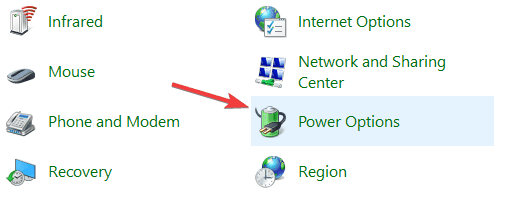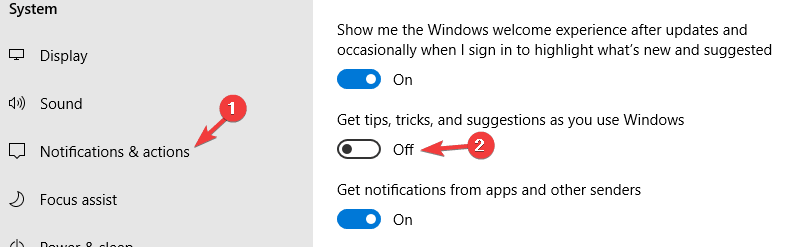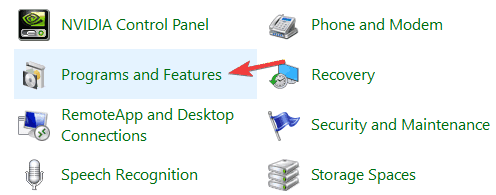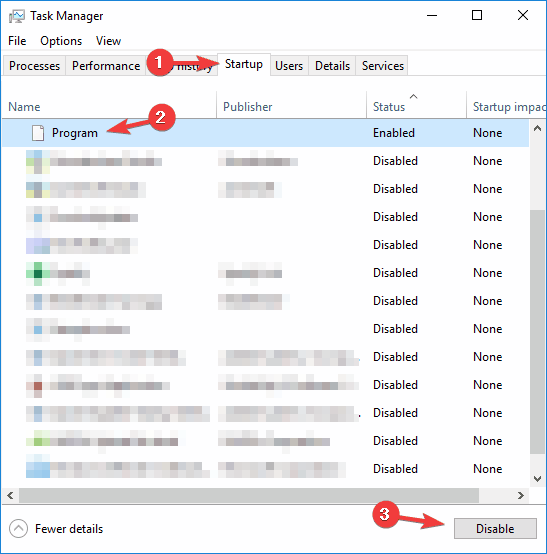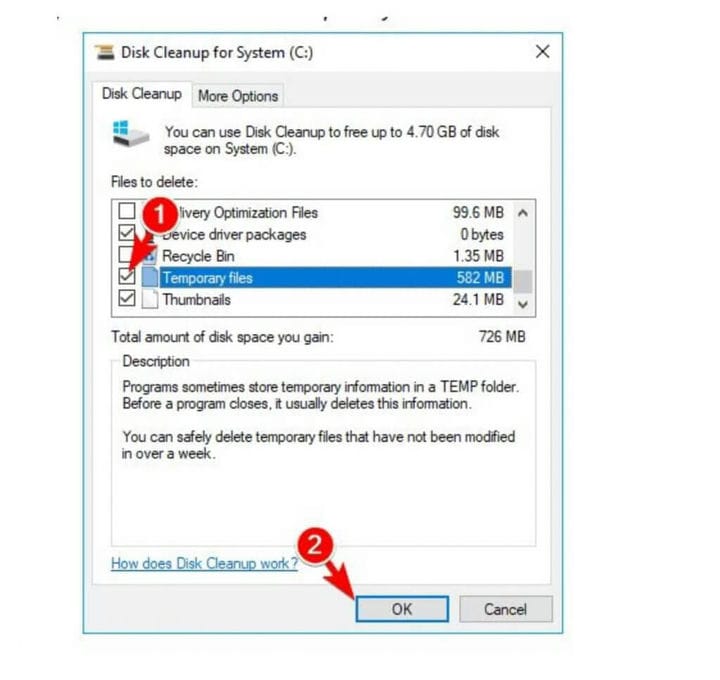Зробіть Windows 10 швидшим, вимкнувши ці непотрібні вам процеси
Щоб виправити різні проблеми з ПК, ми рекомендуємо Restoro PC Repair Tool:
Це програмне забезпечення буде виправляти поширені помилки комп’ютера, захищати вас від втрати файлів, шкідливого програмного забезпечення, відмови обладнання та оптимізувати ваш ПК для досягнення максимальної продуктивності. Вирішіть проблеми з ПК та видаліть віруси зараз за 3 простих кроки:
- Завантажте інструмент відновлення ПК Restoro, який постачається із запатентованими технологіями (патент доступний тут ).
- Клацніть «Почати сканування», щоб знайти проблеми з Windows, які можуть спричинити проблеми з ПК.
- Клацніть «Відновити все», щоб виправити проблеми, що впливають на безпеку та продуктивність комп’ютера
- Цього місяця Restoro завантажили 651 404 читачі.
Швидко підтримувати ПК з Windows 10 непросто, але є деякі процеси Windows 10, які вам не потрібно використовувати, оскільки вони створюють додаткове навантаження на вашу продуктивність.
У цій статті ми покажемо вам, як зробити Windows 10 швидшим, вимкнувши певні функції.
Як прискорити Windows 10?
- Відрегулюйте параметри живлення
- Вимкніть підказки та підказки Windows
- Видаліть віруси
- Зменште кількість запуску програм
- Виконайте очищення диска в Windows 10
1 Відрегулюйте параметри живлення
Деякі користувачі встановлюють параметри живлення своєї системи в режим енергозбереження для економії заряду. Однак ця функція також може сповільнити роботу ПК. Щоб зробити Windows 10 швидшим, радимо використовувати високопродуктивний або збалансований план живлення.
- Клацніть на панелі керування.
- Виберіть Устаткування та звук.
- Клацніть на Параметри живлення.
![Зробіть Windows 10 швидшим, вимкнувши ці непотрібні вам процеси]()
- Виберіть Збалансований або Високопродуктивний.
![Зробіть Windows 10 швидшим, вимкнувши ці непотрібні вам процеси]()
Використання високої продуктивності означає більше енергоспоживання. Але збалансований план допомагає досягти балансу між продуктивністю та енергоспоживанням.
2 Вимкніть підказки та підказки Windows
Поради та підказки для Windows 10 – це ще один із непотрібних вам процесів Windows 10. Ця функція надає корисні поради новачкам, але якщо ви досвідчений користувач Windows 10, ви можете її відключити. Ця функція відома деякими проблемами з продуктивністю, але ви можете вимкнути її, виконавши такі дії:
Щоб зупинити підказки та підказки для Windows 10, виконайте такі дії:
- Відкрийте меню «Пуск» і натисніть «Налаштування».
- Перейдіть до Система > Сповіщення та дії.
- Вимкнути Отримуйте підказки, підказки та пропозиції під час використання Windows.
![Зробіть Windows 10 швидшим, вимкнувши ці непотрібні вам процеси]()
3 Видаліть віруси
Проміжне програмне забезпечення або мотлох може становити деякі процеси Windows 10, які вам не потрібні. Щоб зробити Windows 10 швидшим, було б дуже корисно видалити такі програми.
Щоб видалити такі небажані програми, просто:
- Клацніть Панель керування > Програми та функції.
![Зробіть Windows 10 швидшим, вимкнувши ці непотрібні вам процеси]()
- Виберіть усі програми, які ви збираєтеся видалити, і виконайте всі дії.
Хоча цей метод є найпростішим, він не може повністю видалити віруси. Іноді віруси можуть залишати файли та записи реєстру, навіть якщо ви їх видалите.
Щоб переконатися, що віруси повністю втрачені з вашого ПК, радимо використовувати програмне забезпечення для видалення, таке як IOBit Uninstaller. Використовуючи цей інструмент, ви повністю видалите будь-яке вірусне програмне забезпечення чи небажану програму з ПК.
4 Зменште кількість запуску програм
Суть програми для запуску полягає в тому, щоб улюблені програми були готові до роботи відразу після завантаження ПК. Однак з часом деякі з цих програм використовуються рідко або не так часто. Проте їх присутність під час запуску Windows 10 стає лише частиною проблеми, лише зменшуючи вашу продуктивність.
Одним з негативних результатів занадто великої кількості програм для запуску є більш низька швидкість роботи системи. Щоб вирішити цю проблему, виконайте такі дії:
- Натисніть Ctrl + Shift + Esc, щоб відкрити диспетчер завдань.
- Перейдіть на вкладку Запуск.
- Клацніть на програму запуску, яку ви хочете відключити.
- Перейдіть у нижній правий кут, щоб натиснути кнопку Вимкнути.
![Зробіть Windows 10 швидшим, вимкнувши ці непотрібні вам процеси]()
- Повторіть ці дії для всіх процесів Windows 10, які вам не потрібні.
5 Виконайте очищення диска в Windows 10
Десь у вашій системі ховається багато небажаних або тимчасових файлів. Очищення диска – один із найкращих способів зберегти Windows 10 високою продуктивністю. Це також допомагає очистити тимчасові та небажані файли, а потім рекомендує їх для видалення.
Щоб скористатися функцією очищення диска та видалити небажані файли, виконайте такі дії:
- У область пошуку введіть «Очищення диска» та виберіть «Очищення диска» зі списку результатів.
- Виберіть файли, які потрібно видалити.
![Зробіть Windows 10 швидшим, вимкнувши ці непотрібні вам процеси]()
- Ця дія допоможе усунути всі тимчасові файли та багато іншого.
Ось, ось кілька загальних порад, які допоможуть швидше зробити Windows 10. Обов’язково виконайте всі наші кроки, щоб покращити свою продуктивність і вимкнути непотрібні вам процеси Windows 10.
ЧИТАЙТЕ ТАКОЖ:
- Як видалити тимчасові файли за допомогою програми очищення диска в Windows 10, 8, 7
- Як видалити віруси з Windows 10 назавжди
- Windows 10 видаляє проблемні оновлення, щоб уникнути збоїв при запуску